Как писать на английском в Bluestacks. Быстрая смена языка в эмуляторе
У тех пользователей, которые не знают, как писать на английском в Bluestacks, возникают некоторые проблемы при работе с данным эмулятором. К примеру, они не могут войти в свой аккаунт Google, общаться в чатах игр, не поддерживающих русский язык, а также авторизоваться во многих приложениях. Но исправить эту проблему достаточно просто, и о том, как сделать это, вы узнаете из данной статьи.
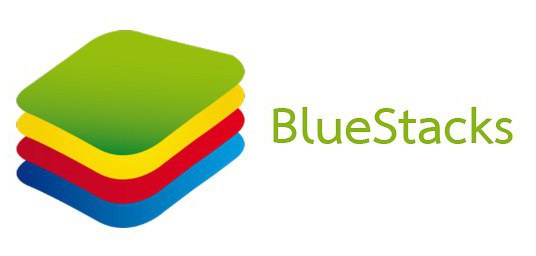
Основной способ
По умолчанию управление эмулятором осуществляется при помощи клавиатуры компьютера или ноутбука. Это лишает вас возможности пользоваться многими функциями программы, среди которых и такая, как писать на английском в Bluestacks. Чтобы это исправить, сделайте следующее:
- Зайдите в настройки эмулятора
- Нажмите строку «Выберите IME».
- Перед вами откроется меню, в котором можно настроить способы ввода. В том числе, здесь можно сделать такую важную вещь, как поменять язык Bluestacks.
- Нажмите «Включить экранную клавиатуру» и подтвердите изменения. Закройте окно настроек.
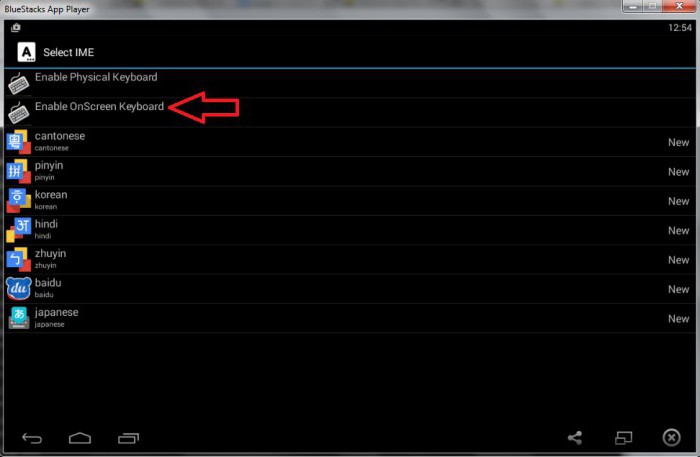
Быстрая смена языка
Вышеописанный метод является основным способом, как писать на английском в Bluestacks, но все же не самым удобным. Альтернативой является следующее:
- Откройте настройки программы и нажмите «Выберите IME».
- Теперь выберите строку «Выбрать по умолчанию Андроид IME».
- Отметьте все языки, которые вы хотите использовать в эмуляторе.
- Подтвердите изменения.
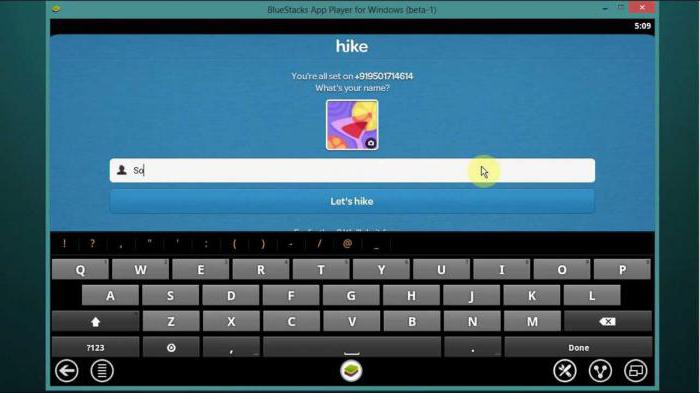
Похожие статьи
- Как писать адрес на английском: требования и варианты перевода
- "Инстаграм": как написать в "Директ" одному человеку или группе
- Как включить экранную клавиатуру на ПК под управлением ОС семейства «Виндовс»?
- Личные сообщения в "Директ": как написать? "Директ" в "Инстаграме" - что это?
- Как переключить язык ввода на компьютере?
- Комбинаторика - это что такое? Элементы комбинаторики
- Прискорбно - это как? Значение, синонимы и толкование
